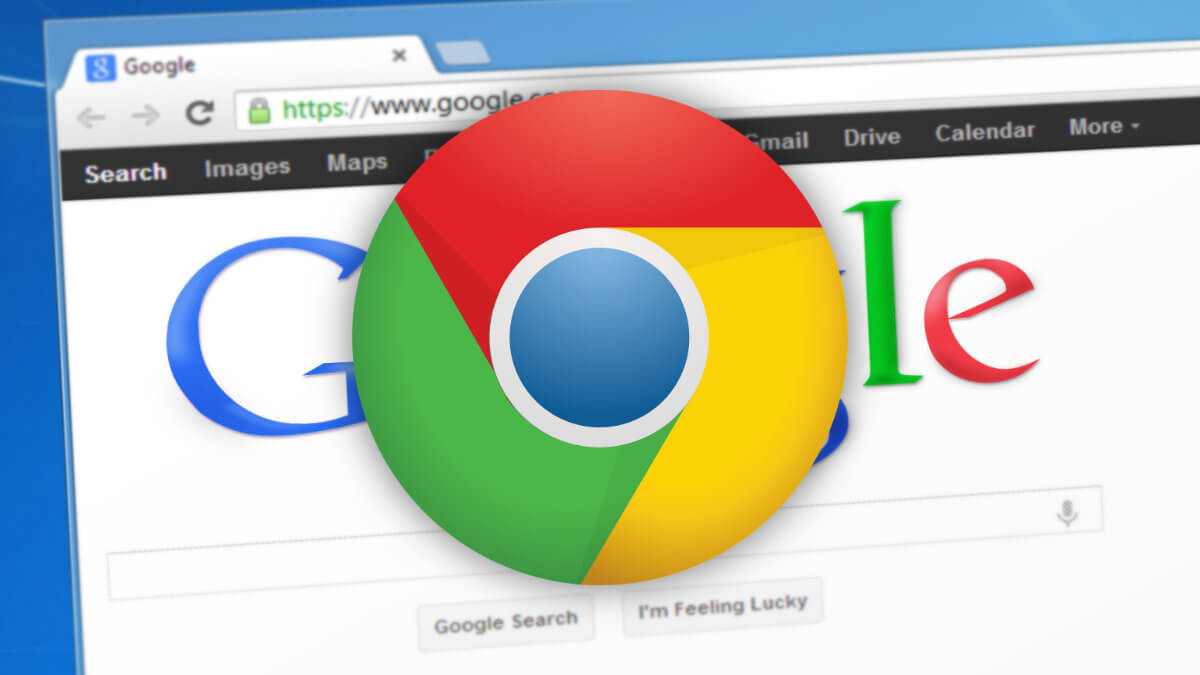Tener activado el corrector ortográfico de Chrome nos puede librar de alguna metedura de pata en lo que a ortografía y gramática se refiere.
El corrector ortográfico de Chrome sirve para todo lo que escribamos usando dicho navegador. Es decir, desde una simple búsqueda en Google, escribiendo un comentario en una web, escribir un post en Facebook, etc.
El corrector ortográfico de Chrome tiene soporte para varios idiomas, así que corregirá las faltas de ortografía en diferentes idiomas como son el inglés, español, euskera, francés, catalán, italiano, alemán, griego, húngaro, japonés, lituano, noruego, persa, etc.
Este corrector ayuda, al igual que pasa con Word, a evitar que escribamos con faltas de ortografía. Así que sí, podemos activar la corrección ortográfica en varios idiomas.
Normalmente viene activado por defecto, pero por si acaso creemos que no está activado, vamos a iniciar los pasos para activarlo. Un proceso muy sencillo que solo nos va a llevar unos minutos. También puedes prepárate un café y antes de que termine, tendrás el corrector ortográfico de Chrome activo.
- Entramos a la configuración de Chrome pulsando en los 3 puntitos verticales de la página de Google y pinchando en "Configuración".
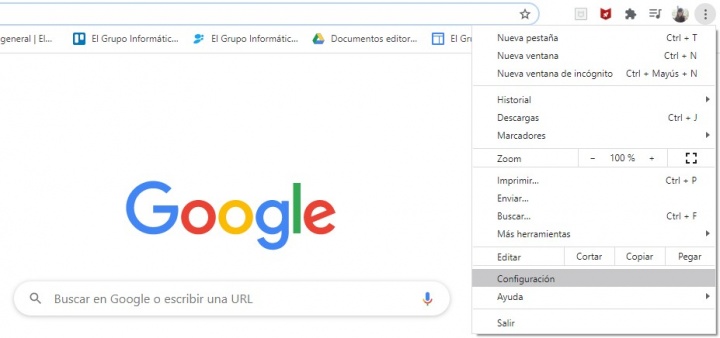
- En la barra de búsquedas ponemos "Corrector".
- Elegimos la opción "Revisión ortográfica".
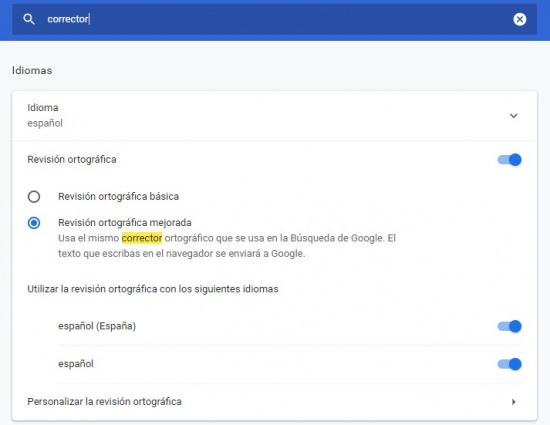
- Activamos la "Revisión ortográfica mejorada" y marcamos "español".
Ahora salimos, cerramos todo y ya tendríamos activado el corrector ortográfico de Chrome en nuestro portátil, PC de sobremesa, tablet, etc.
Es conveniente hacer este proceso cada vez que adquiramos un nuevo dispositivo, siempre y cuando Chrome sea nuestro navegador predeterminado, y aunque no lo sea también, ya que ayuda a que las búsquedas y formularios enviados no tengan errores y sean más certeros.
El corrector ortográfico no solo existe para Chrome, también hay otros navegadores que de forma innata incluyen esa característica como Firefox . Hay otros que precisan de una extensión.
Así pues, cada vez que escribamos, si tenemos algún fallo este se reflejará con un leve subrayado en rojo. También hay otro tipo de subrayado como el gris, que nos indica otras opciones al pulsar con el botón derecho del ratón.
- Ver Comentarios